Sadržaj:
Korak 1: Raspakivanje i povezivanje sa računarom
Ako još niste raspakovali i povezali modem kupljen od predstavnika kompanije Beeline, sada je pravo vreme da se time pozabavite. Izvucite uređaj iz kutije, skinite zadnji poklopac ili otvorite bočni utor i umetnite SIM karticu koja već ima aktiviran internet. Način postavljanja SIM kartice zavisi od modela ovog mrežnog uređaja, ali ništa komplikovano u tome nema. Sada je USB modem spreman za dalju povezanost sa računarom.

Umetnite ga u slobodan USB port na računaru, aktivirajte dugme za napajanje, ako postoji, i sačekajte da se indikator upali, a u operativnom sistemu pojavi odgovarajuća obaveštenja.

U većini slučajeva odmah se pokreće program za instalaciju drajvera, pošto je on ugrađen u sam uređaj. Vama preostaje samo da pratite uputstva koja se prikazuju na ekranu kako biste završili instalaciju softvera i počeli koristiti mrežu. Ako program iz nekog razloga ne radi ili se nije instalirao, pređite na sledeći korak.
Korak 2: Instalacija ažuriranja za drajver
Ažuriranje za drajver je potrebno u slučajevima kada njegova grafička aplikacija nije instalirana prilikom povezivanja mrežnog uređaja ili ne radi ispravno, što može biti povezano sa njegovom zastarelom verzijom.Za svaki model modema od Beeline-a potrebno je odabrati određeno ažuriranje, što se dešava ovako:
Pređite na zvanični sajt Beeline-a
- Iskoristite link iznad da pređete na zvanični sajt kompanije Beeline, gde vas zanima odeljak "Pomoć", dugme za otvaranje kojeg se nalazi na gornjoj traci.
- Pomaknite se na dole i izaberite "USB-modem Beeline".
- Sa desne strane pojaviće se prva kategorija "Uputstva za uređaje". U ovom spisku pronađite korišćeni model uređaja i kliknite na stavku "Datoteka ažuriranja softvera" ili "Drajver za Windows".
- Sačekajte da se preuzme ciljni arhiv.
- Otvorite folder sa datotekama i pokrenite izvršnu datoteku koja se tamo nalazi.
- Pratite uputstva da instalirate softver za upravljanje modemom.
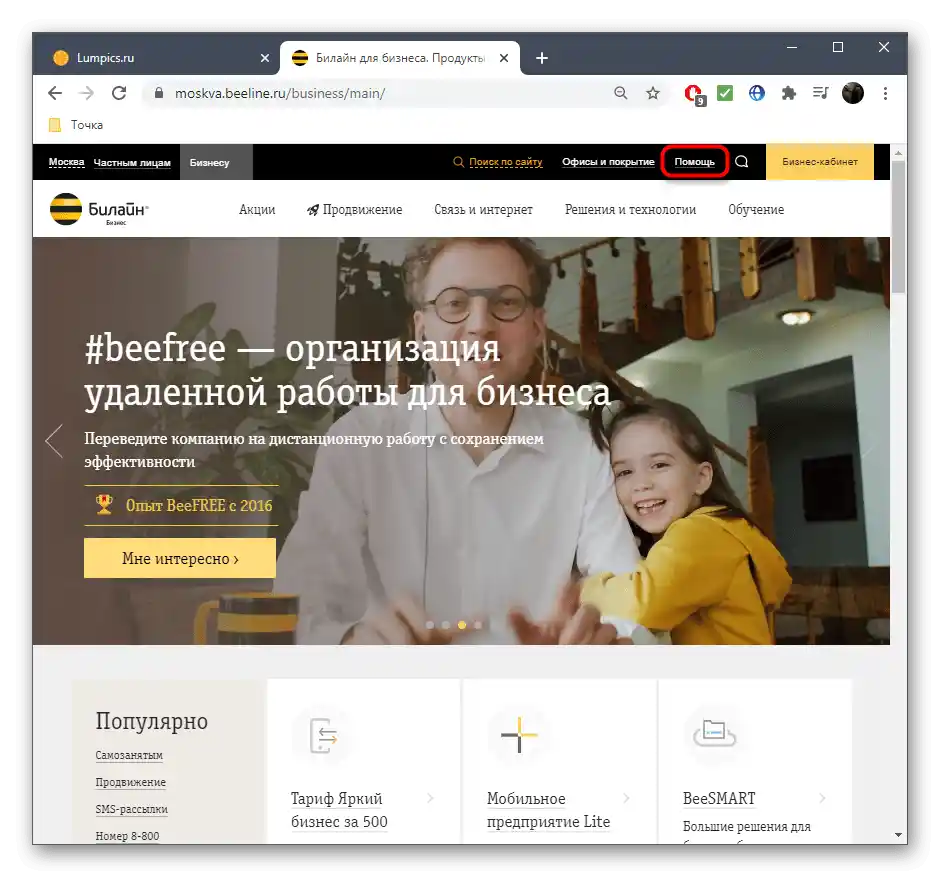
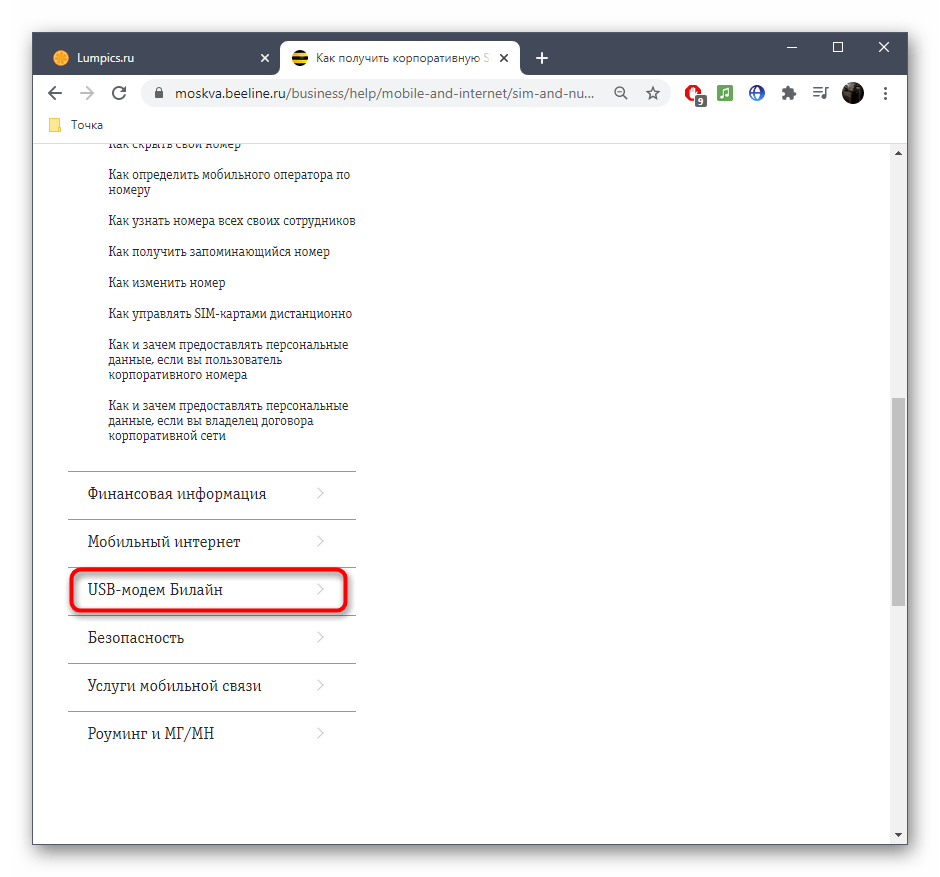
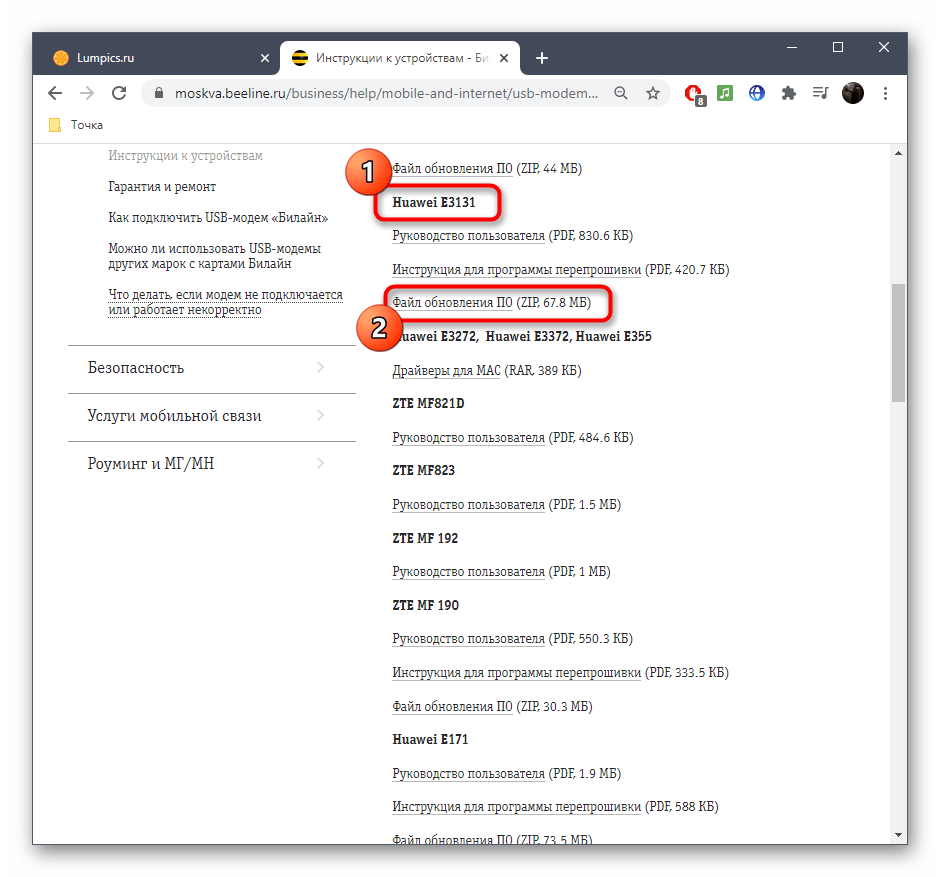
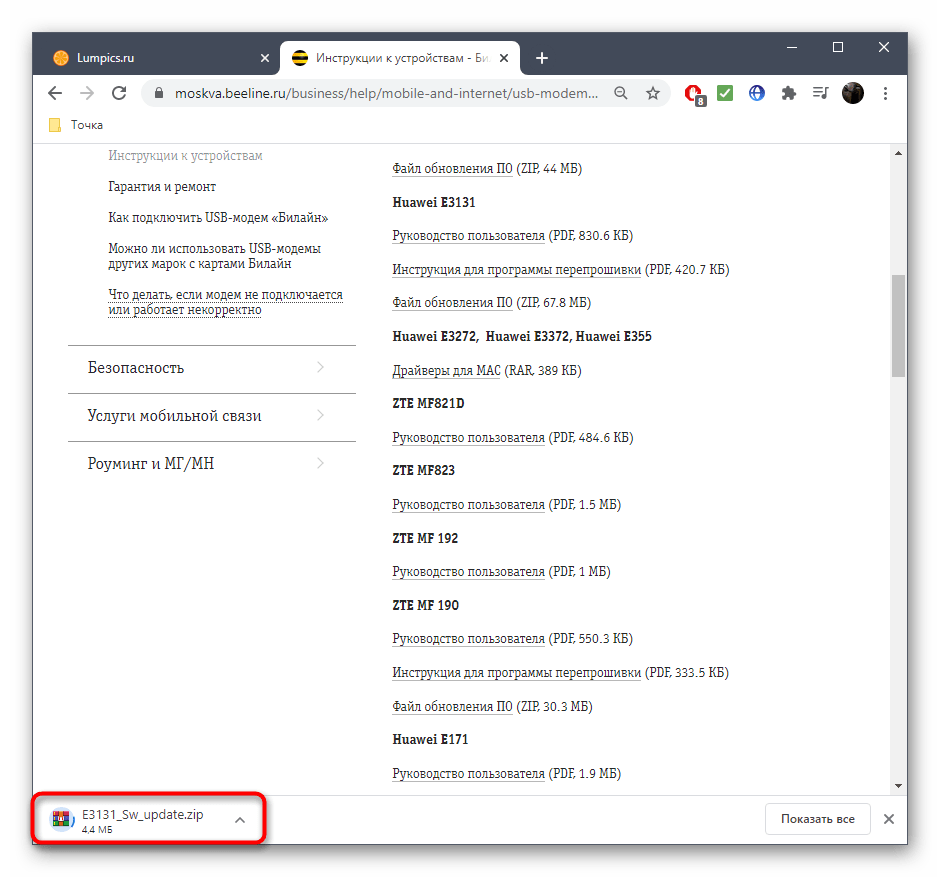
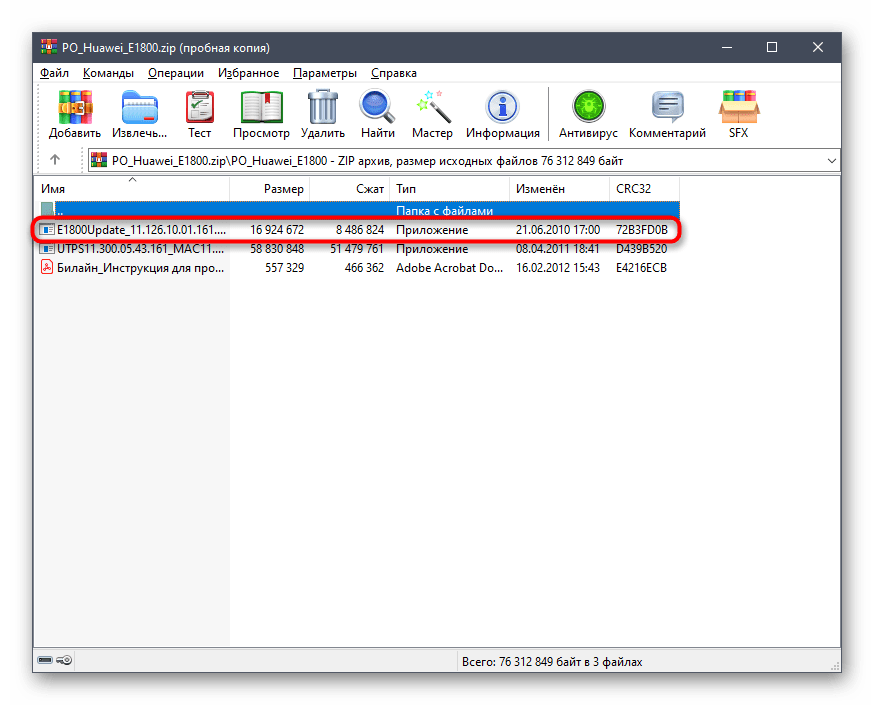
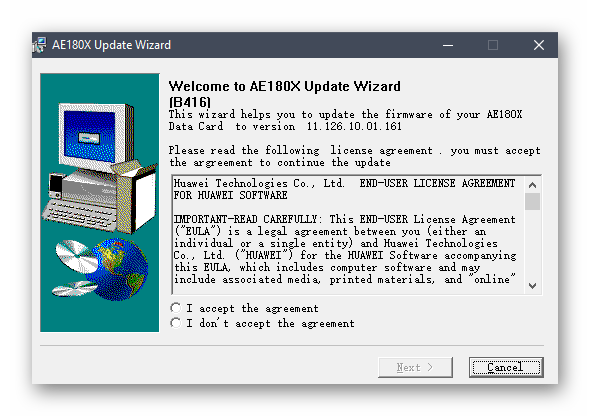
Proverite funkcionalnost dobijenog softvera i pređite dalje. Ako se ponovo pojave neki problemi prilikom pokretanja, obratite se tehničkoj podršci operatera za njihovo rešenje.
Korak 3: Upravljanje softverom
Softver za modeme od Beeline-a je realizovan u izuzetno jednostavnom formatu za korisnike. Podeljen je na nekoliko blokova koji su odgovorni za izvršavanje određenih radnji. Na primer, možete pregledati poruke, proveriti stanje na računu, upravljati uslugama ili trenutnom povezivanju, kao i pratiti statistiku.
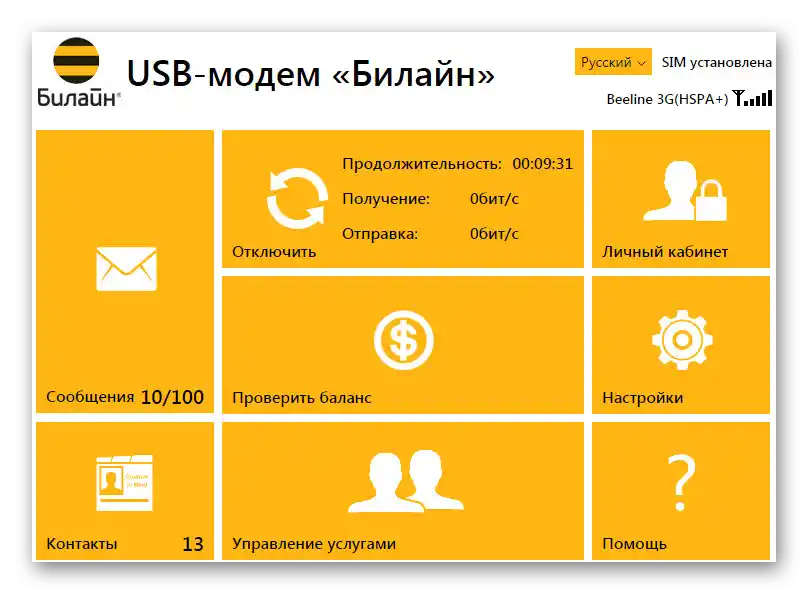
Što se tiče podešavanja, u ovom odeljku postoji samo nekoliko korisnih stavki koje ponekad treba promeniti. Odmah napominjemo da određeni modeli podržavaju deljenje Wi-Fi-a, stoga je u kategoriji konfiguracije bežične mreže potrebno uključiti, postaviti lozinku i naziv mreže, a zatim sačuvati promene.
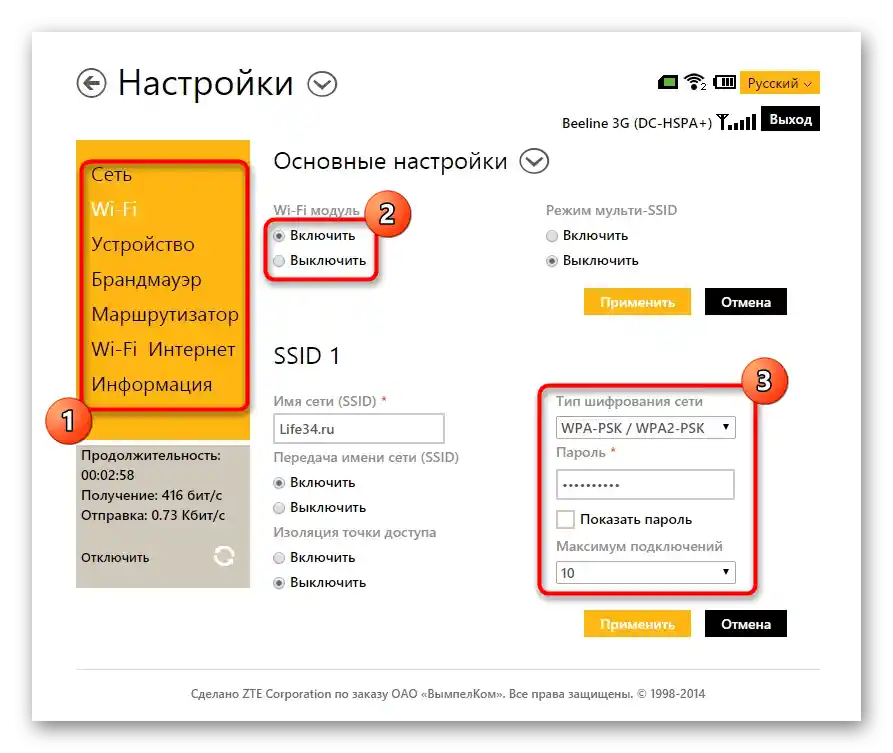
U meniju "Povezivanje" ili "Mreža" popunite informacije o svom nalogu, dobijenom prilikom kupovine modema. Parametre autentifikacije i ime profila postavite po svom izboru.После kreiranja profila, povezivanje će se dogoditi automatski.
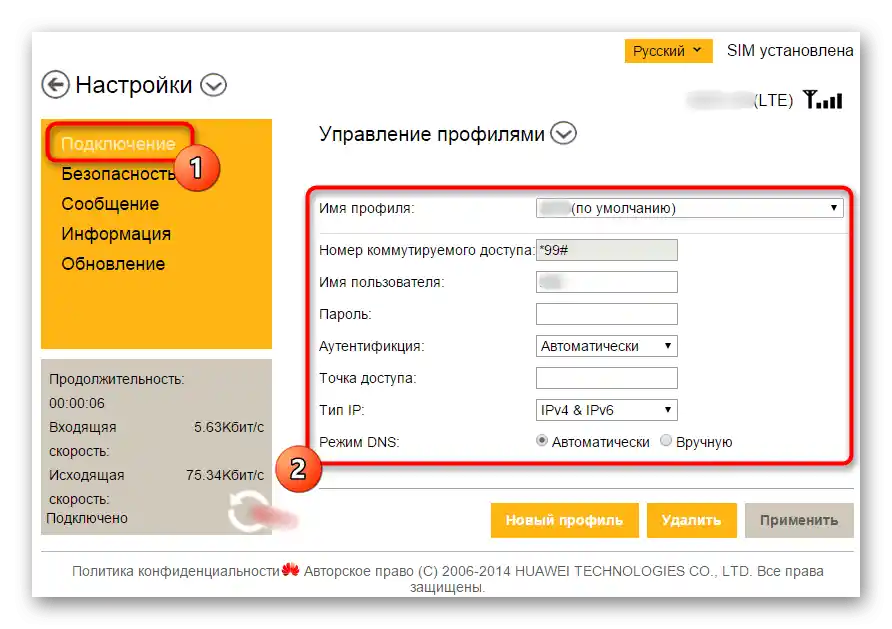
Podešavanje USB modema Beeline preko Windows-a
Postoji alternativna opcija za organizaciju internet konekcije preko USB modema bez korišćenja grafičkog softvera od developera. Ova metoda je složenija i ne uvek delotvorna, međutim, za njeno podešavanje nećete morati da preuzimate dodatne aplikacije, pošto se sve obavlja u operativnom sistemu:
- Otvorite meni "Start" i idite na "Podešavanja".
- Tamo vam je potreban odeljak "Mreža i Internet".
- U prvoj kategoriji spustite se do dna i kliknite na link "Centar za upravljanje mrežama i zajedničkim pristupom".
- U bloku "Promena mrežnih parametara" kliknite na "Kreiranje i podešavanje novog povezivanja ili mreže".
- Kao opciju povezivanja izaberite "Povezivanje na Internet".
- Tip povezivanja — "Dial-up".
- Unesite svoj broj telefona, korisničko ime i lozinku od provajdera internet usluga. Ako tokom popunjavanja polja naiđete na poteškoće, obratite se direktno operateru kako biste razjasnili sve detalje.
- Nakon toga bićete obavešteni da je povezivanje spremno za korišćenje.
- Međutim, podešavanje ovde nije završeno, jer je potrebno da kroz isti odeljak u "Podešavanjima" pređete na "Podešavanje parametara adaptera".
- Desnim klikom na kreiranu vezu izaberite opciju "Svojstva".
- Ponovo unesite broj telefona za povezivanje.
- Zatim obratite pažnju na dodatne opcije: aktivirajte ili deaktivirajte ih samo po potrebi.
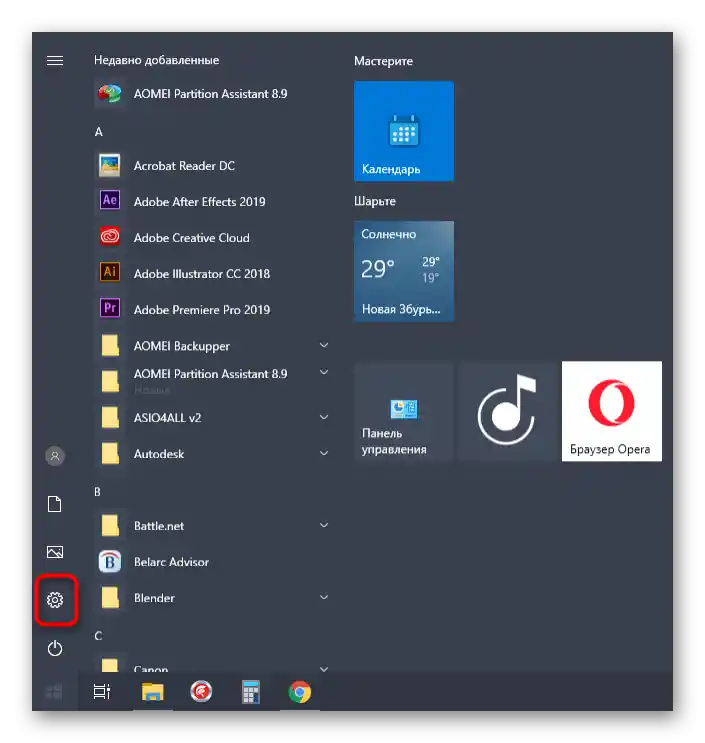
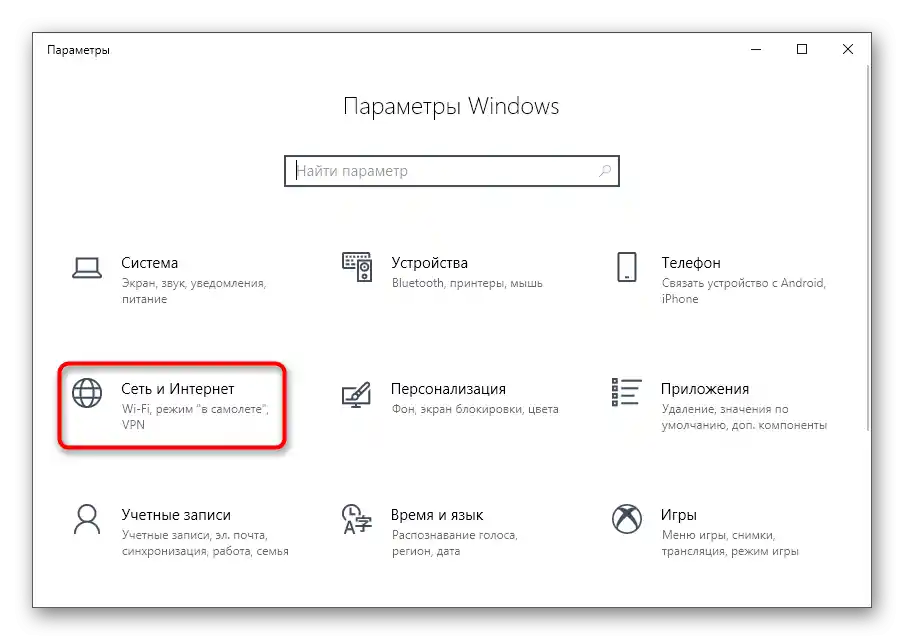
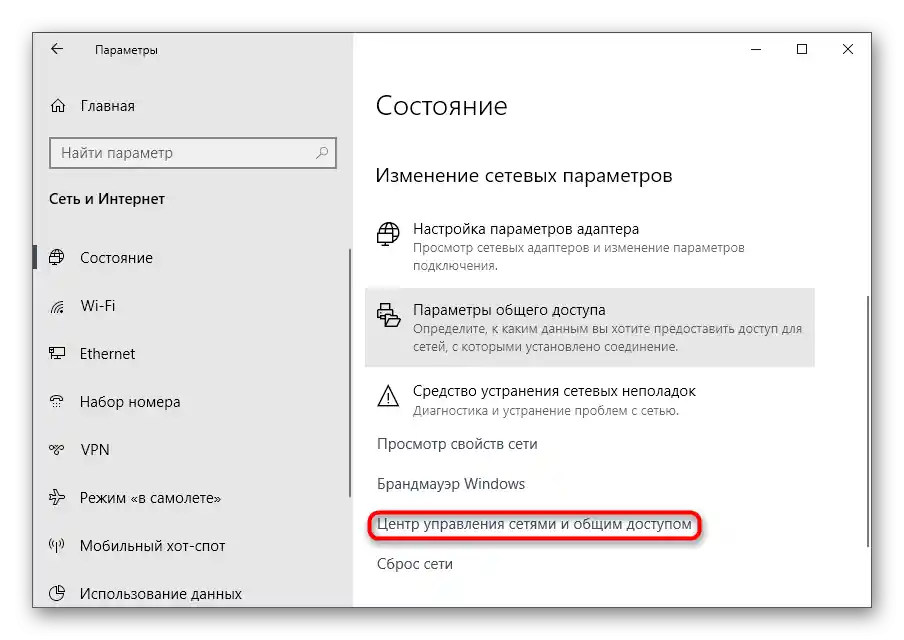
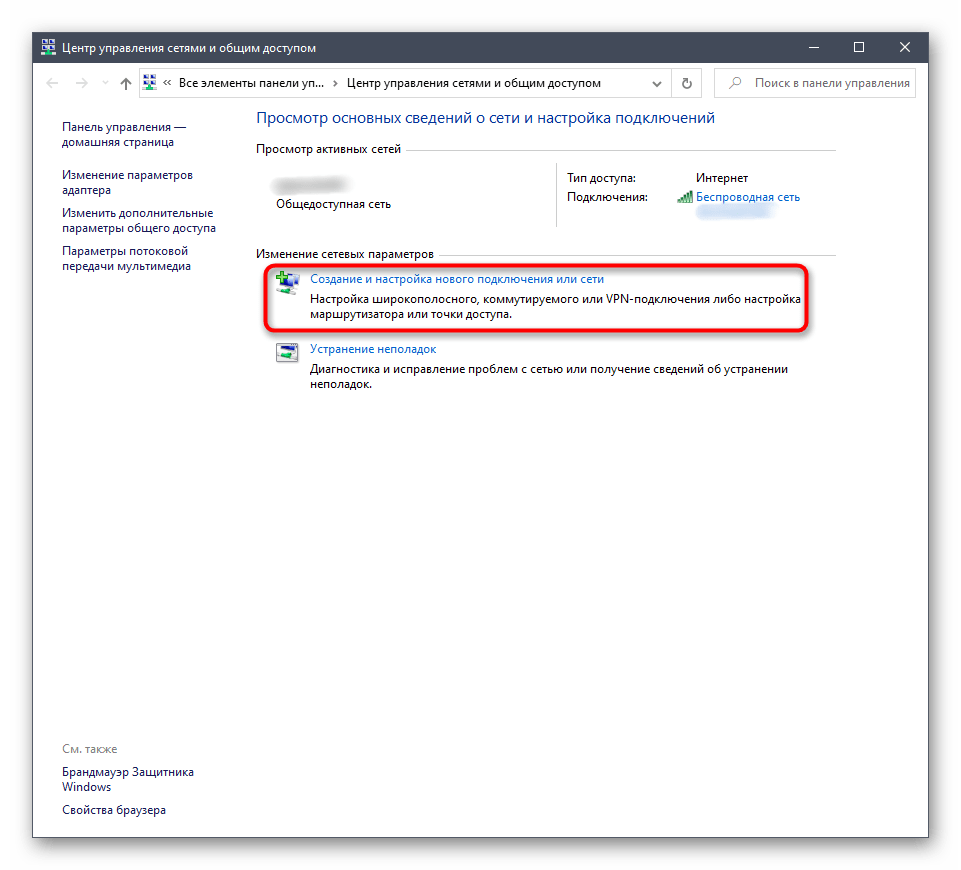
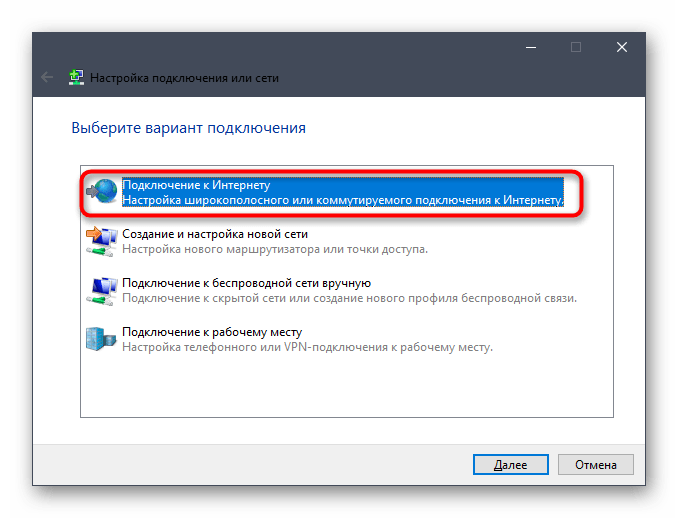
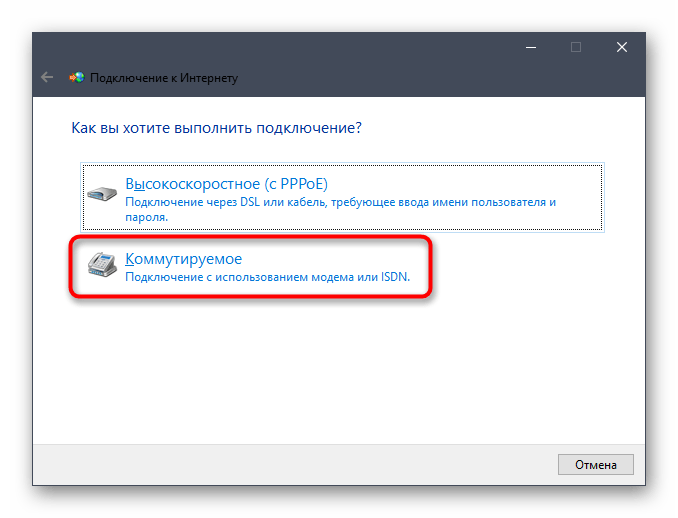
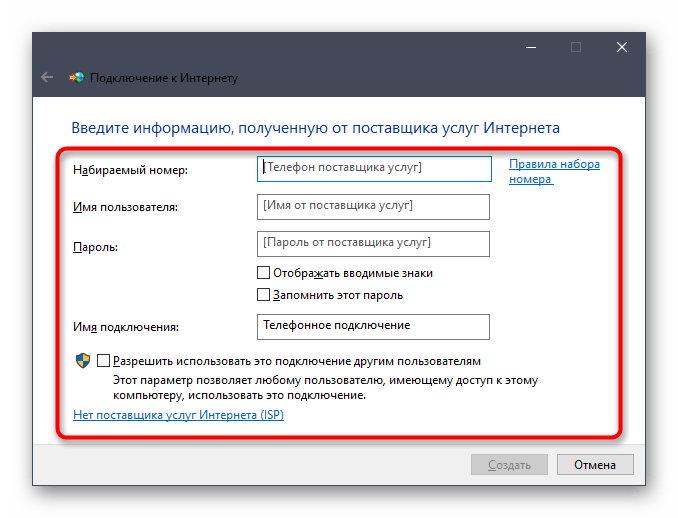
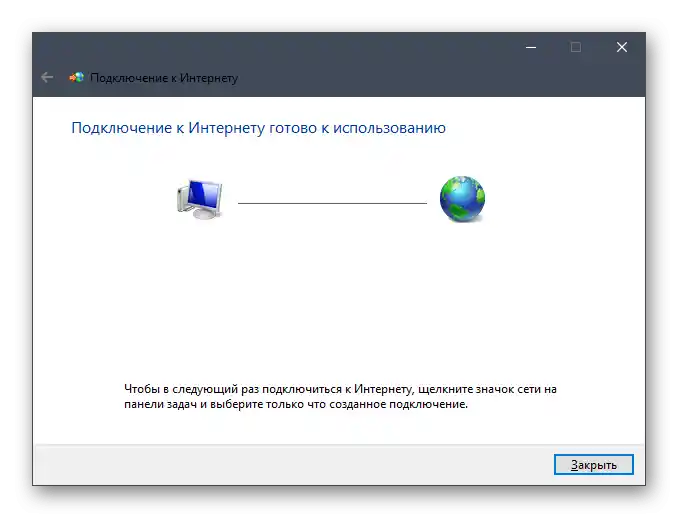
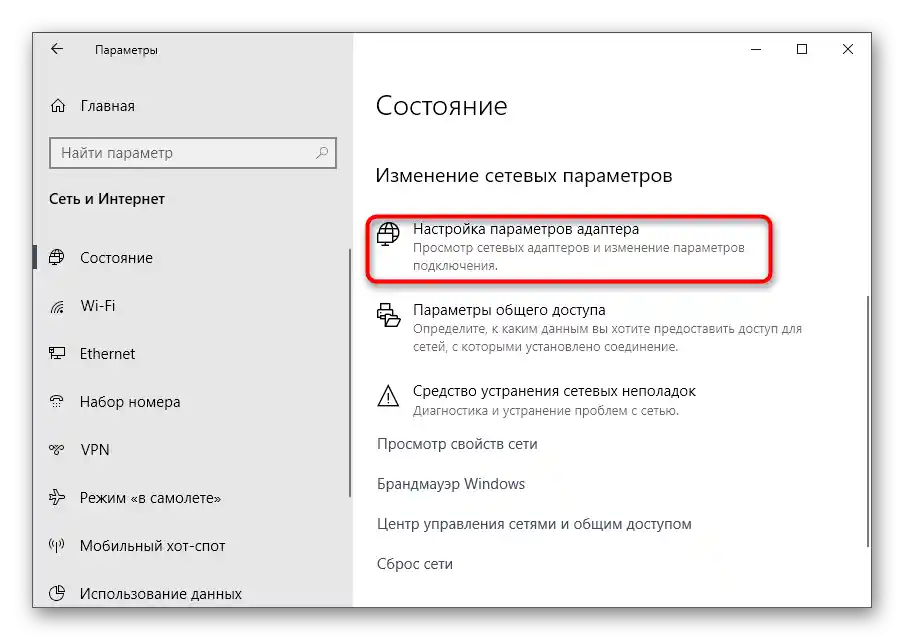
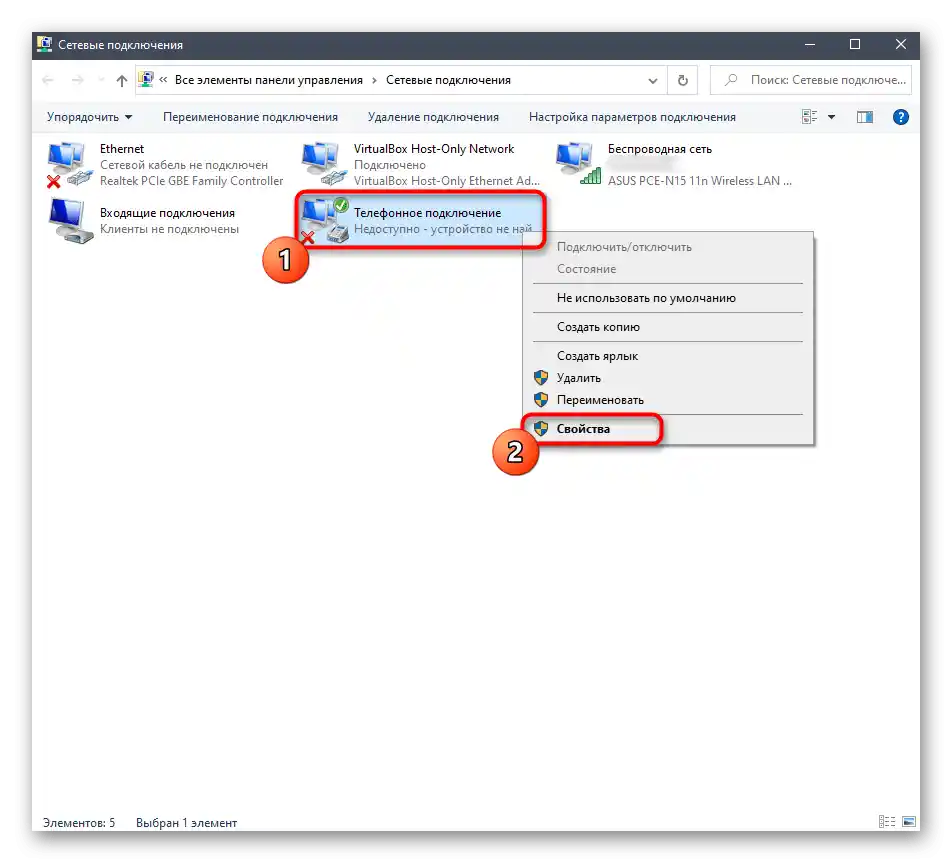
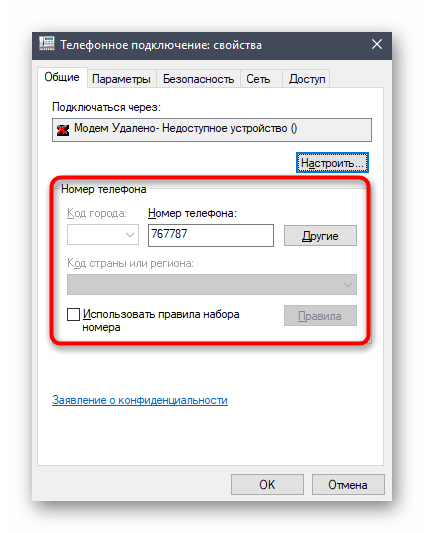
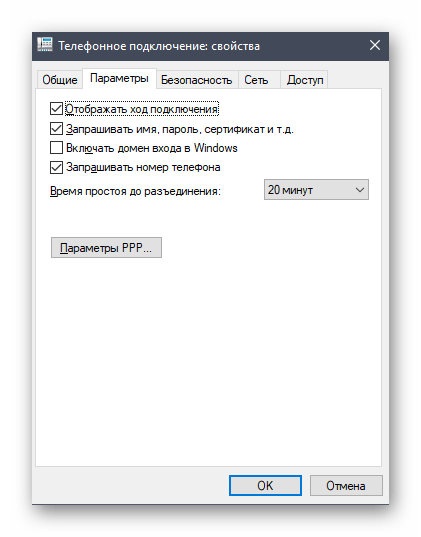
Napominjemo da često korisnici otkrivaju probleme sa radom USB modema Beeline. Postoje različiti razlozi koji uzrokuju ovu grešku.Ako spadate u grupu ljudi koji su se suočili sa sličnim teškoćama, upoznajte se sa pomoćnim materijalom na linku ispod.
Detaljnije: Razlozi nefunkcionisanja USB modema Beeline